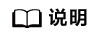更新时间:2025-01-10 GMT+08:00
查看磁盘空间
通过智能DBA功能实时查看实例磁盘空间使用情况,避免出现“磁盘空间满”问题。
操作步骤
- 登录管理控制台。
- 单击控制台左上角的
 ,选择区域和项目。
,选择区域和项目。 - 单击页面左上角的
 ,选择“数据库 > 云数据库 RDS”。
,选择“数据库 > 云数据库 RDS”。 - 在“实例管理”页面,选择目标实例,单击实例名称,进入实例的“基本信息”页签。
- 在左侧导航栏选择“智能DBA助手 > 实时诊断”。
- 选择“容量预估”页签。
常见问题
问题:“磁盘空间满”问题如何处理?
解决方法:您需要将磁盘空间使用率降低至87%后实例处于可用状态,使数据库恢复正常的写入操作。通过以下方式降低空间使用率。
- 磁盘扩容:磁盘扩容期间,服务不中断。您可以设置存储空间自动扩容,在实例存储空间达到阈值时,会触发自动扩容。
- 减少磁盘数据:删除无用的历史表数据。
- 如果实例变为只读状态,您需要先提交工单解除只读状态。如果实例非只读状态,则可以直接执行删除操作。
- 查看物理文件大小Top50库表,识别可以删除的历史表数据,具体操作请参见查看库表大小。
- 在业务低峰期对碎片率高的表执行OPTIMIZE优化,以便释放空间。
清理整张表使用DROP或TRUNCATE操作。删除部分数据,使用DELETE操作。如果是执行DELETE操作,需要使用OPTIMIZE TABLE来释放空间。
- 对于大量排序查询导致的临时文件过大,建议优化SQL查询。
查询数据库的慢SQL,分析数据量大,行数多,响应时间长的SQL语句,并进行优化。